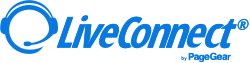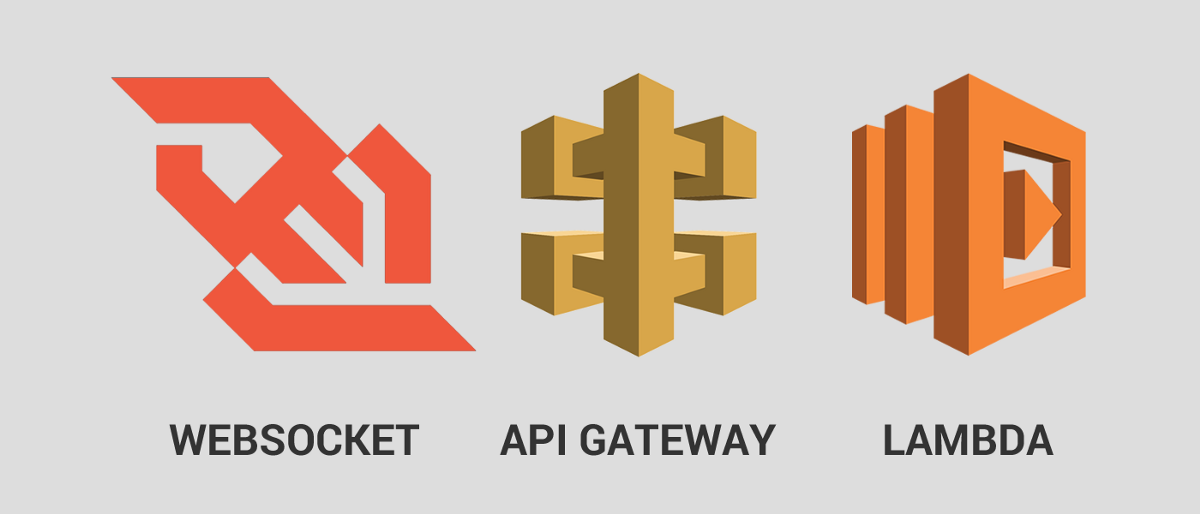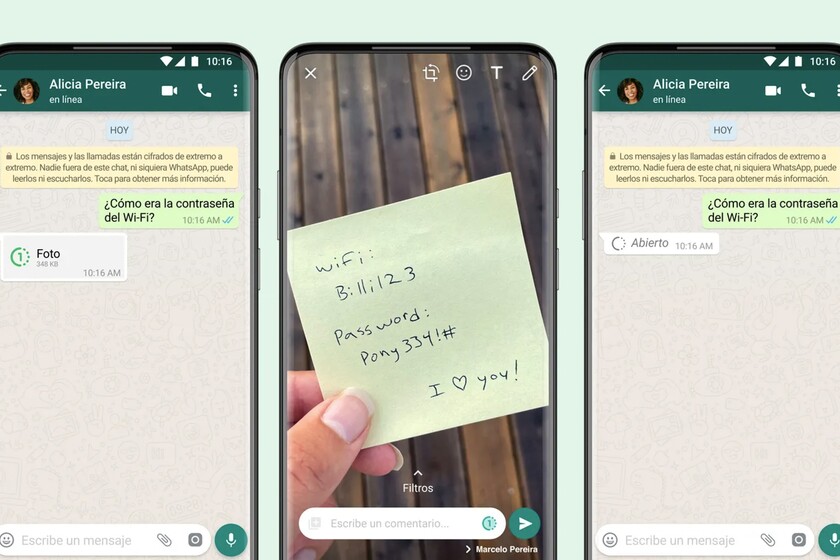Telegram modo experto: 27 trucos para dominar la app de mensajería
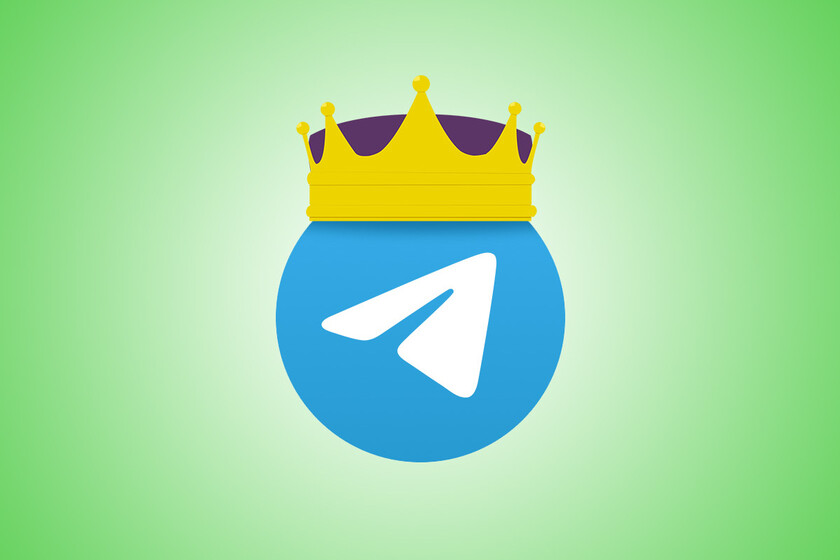
El día de hoy te traemos un resumen de esta nota y foto sacadas de www.xatakamovil.com escrita por Iván Ramírez y titulada "Telegram modo experto: 27 trucos para dominar la app de mensajería" la cual nos ha parecido muy interesante.
Esconde el remitente de un mensaje reenviado
Telegram te permite desde hace ya mucho tiempo modificar cómo quieres que se comporten los mensajes reenviados, pero la última versión ha añadido un nuevo ajuste a la hora de reenviar un mensaje.,Puedes elegir si quieres que se muestre el remitente original, así como la descripción (si es una foto o vídeo).,Para hacerlo, debes reenviar un mensaje igual que siempre, eligiendo el chat al que lo quieres reenviar.,Toca entonces en la previsualización que aparece antes de enviar y te saldrá un menú superpuesto donde puedes elegir las opciones antes de reenviar al mensaje.
Cierra las sesiones abiertas
Una de las principales ventajas de Telegram es que está basado en la nube y, por tanto, puedes iniciar sesión en multitud de dispositivos distintos y a la vez.,Si con el tiempo has iniciado sesión en demasiados sitios y quieres poner algo de orden, entonces siempre puedes cerrar las sesiones remotamente.,Para cerrar sesiones abiertas de Telegram, lo único que tienes que hacer es ir a los ajustes de la aplicación y entrar en el apartado Dispositivos.,Toca en cualquiera de ellas para cerrarla, o en Cerrar todas las demás sesiones, para mantener abierta solo la sesión actual.
Familiarízate con todas las versiones
Con el tiempo, Telegram ha ganado una gran cantidad de versiones distintas, hasta tal punto que puede resultar algo difícil seguirles la pista o saber en qué se diferencian unas de otras.,Ciñéndonos a las versiones oficiales, este es un resumen de las distintas versiones de Telegram:
Cambia el icono en iOS
Si no te gusta el icono de Telegram, cámbialo.,Al menos, si estás usando la aplicación en un iPhone o iPad, pues esta función de personalización es exclusiva de iOS.,Telegram te permite cambiar su icono a ocho variantes distintas desde sus ajustes.,Para cambiar el icono de Telegram, deberás ir a los ajustes de Telegram y entrar en el apartado Apariencia.,En la parte inferior verás las opciones disponibles dentro de Icono de la app, con varios diseños para elegir.
Aprovecha sus widgets
Desde la versión 7.5.0 de Telegram, la aplicación ha añadido dos vistosos widgets para añadir accesos rápidos a las conversaciones que quieres tener siempre a mano.,Lo mejor de todo es que estos widgets son personalizables tanto en Android como en iOS, así que puedes elegir con precisión qué aparece en ellos.
Mensajes que se autodestruyen en chats
Telegram se basa en la nube y a día de hoy no hay límite alguno sobre cuántos mensajes se guardan.,Si no los borras, tus mensajes se quedarán ahí para siempre, aunque tienes una opción para limitar cuánto historial de un chat se mantiene: la autoeliminación de mensajes.,Esta opción te permite fijar un tiempo máximo -por ejemplo, un día o una semana- de historial que se mantendrá en un chat.,Lo puedes ajustar desde el propio chat, pulsando Vaciar chat, eligiendo el periodo de tiempo y pulsando Activar autoeliminación.
Destruye tu cuenta si deja de usarla
De igual modo, puedes configurar Telegram para que destruya tu cuenta tras cierto periodo de inactividad, algo que puede ser útil para mantener la privacidad de tus conversaciones.,Está desactivado de fábrica, pero puedes configurarlo desde los ajustes, entrando en la configuración de Privacidad y seguridad y tocando en Si estoy fuera para elegir el periodo de tiempo.
Crea tus propios temas
Telegram es una de las aplicaciones más personalizables, hasta tal punto que puedes crear temas personalizados desde la propia aplicación, modificando los colores de todos los elementos a tu antojo.,Las opciones al respecto son muchas y se encuentran todas ellas en el apartado Apariencia en iOS o Chats, en Android.,Puedes optar por dos caminos: fácil o difícil.,El fácil es elegir entre varias combinaciones de colores, o usar el menú Crear nuevo tema para activar el modo de edición, que muestra un control flotante mientras usas Telegram, para que puedas cambiar configuraciones y ver el resultado en tiempo real.
Archiva automáticamente los mensajes de desconocidos
Si de vez en cuando te escriben desconocidos a Telegram, te puede interesar configurar la aplicación para que todos los mensajes de personas que no conozcas se archiven y silencien automáticamente.,Seguirán llegando, pero no los verás hasta que vayas al apartado de Conversaciones archivadas.,Para silenciar y archivar los mensajes de desconocidos, deberás ir al apartado Privacidad y seguridad de los ajustes de Telegram.,Bajo el apartado Nuevos chats de desconocidos, activa Archivar y silenciar
Importa tus chats de WhatsApp a Telegram
La versión 7.4 de Telegram nos sorprendía con una función que parecía imposible: pasar los chats de WhatsApp a Telegram.,Una forma sorprendente de llevarte tus chats a Telegram si te has cansado de WhatsApp, con el añadido de que la importación funciona francamente bien.,El sistema es bastante ingenioso y sencillo.,El proceso comienza en WhatsApp, donde deberás entrar en un chat y usar el menú Exportar chat, eligiendo que se incluyan los archivos.,Después, comparte el archivo resultante con Telegram y la aplicación detectará que son chats de WhatsApp y los procesará.
No más "Fulanito se ha unido a Telegram"
Si estás cansado de que de vez en cuando te llegue una notificación de que alguien que conoces se ha unido a Telegram, lo mejor que puedes hacer es desactivar dicha notificación.,Encontrarás las opciones en los ajustes de Telegram, en el apartado Notificaciones y sonidos.,Bajo el apartado Eventos, desactiva la opción Un contacto se unió a Telegram.
Ordena los chats en carpetas
Telegram te permite organizar tus conversaciones por carpetas, por si quieres mantener por separados los canales de memes, los chats de trabajo y los de ocio, por nombrar algunos ejemplos.,Tu eliges qué chats pones dónde, así como las carpetas que creas y sus nombres.,Para organizar tus chats de Telegram en carpetas en Android deberás ir a los ajustes, al apartado Carpetas.,En un iPhone o iPad el proceso es un poco distinto, pues no necesitas entrar en los ajustes.,En su lugar, haz un toque prolongado en el apartado de Chats hasta que aparezca un menú.
Libera espacio de Telegram
Telegram almacena todo en la nube, aunque también necesita guardar datos en tu móvil a forma de caché, para no tener que descargarlos de nuevos con frecuencia.,Estos datos pueden ocupar bastante espacio de almacenamiento, aunque con la ventaja de que puedes borrar la caché y no pierdes nada.,En el apartado Uso de almacenamiento de las opciones de Telegram, puedes borrar toda la caché, además de una opción bastante interesante llamada Conservar multimedia.,Con ella puedes elegir cuántos días quieres mantener las fotos, vídeos y otros archivos desde la última vez que accediste a ellos por última vez.
Emojis especiales
Cada nueva versión de Telegram desde hace un tiempo incorpora nuevos emojis animados, pero además la aplicación incluye también emojis especiales cuya animación no es siempre la misma.,Por ejemplo, es posible tirar un dado, con un resultado aleatorio.,Entre los emojis especiales se encuentran el dado, el dardo, el balón de fútbol y el balón de baloncesto.,Al enviarlos a un chat, el resultado puede variar de una vez a otra, y todas las personas de ese chat verán el mismo resultado.
Opciones para desarrolladores
Telegram esconde un menú secreto con opciones para desarrolladores.,Son opciones que la mayoría de usuarios no necesitarán tocar, aunque nunca está de más que le eches un vistazo si tienes problemas o estás probando funciones en la versión beta.,Para activar el menú de depuración de Telegram en Android, deberás entrar en los ajustes y hacer un toque prolongado en el nombre y versión de la aplicación, abajo del todo.,La primera vez que lo hagas verás un mensaje.
Conoce a nuevas personas
Además de usar Telegram para hablar con tus amigos, también puedes encontrar nuevas personas con las que chatear gracias a la función Personas cerca.,Este menú te muestra perfiles de Telegram cerca de ti que están interesados en hablar con otras personas desconocidas, como tú.,Para conocer a nuevas personas en Telegram, deberás entrar en el apartado Personas cerca y esperar a que se refresquen los perfiles.,Opcionalmente puedes hacerte visible para que otras personas puedan ponerse en contacto contigo usando el mismo menú.,Además de personas, también encontrarás aquí grupos de Telegram de las inmediaciones.
Programa mensajes para más tarde
Si necesitas mandar un mensaje de Telegram a alguien en un momento concreto, no necesitas acordarte ni poner la alarma: es posible programar mensajes.,Es algo tan fácil como escribir el mensaje y poner cuándo se debe enviar.,Para programar un mensaje en Telegram, escribe el mensaje igual que siempre, pero sin pulsar el botón de enviar.,En su lugar, haz un toque prolongado en el botón de enviar hasta que se muestre un menú.,Elige Programar mensaje y luego la fecha y hora a la que quieres que se envíe.
Mensajes silenciosos
De forma similar a los mensajes programados, Telegram te permite también enviar mensajes silenciosos.,Estos mensajes se envían igual que el resto -y muestran notificación- pero la diferencia es que la notificación no tiene sonido.,Para enviar un mensaje en Telegram a alguien y asegurarte de que no le despierte en mitad de la noche, escribe el mensaje igual que siempre y haz un toque prolongado en el botón de enviar.,En el menú que se muestra, elige Enviar sin sonido.
Crea encuestas fácilmente
En Telegram era posible desde hace ya mucho tiempo crear encuestas a través de bots, pero todo fue mucho más fácil después de que se añadiera la función directamente en la aplicación hace unos años.,Esta opción está disponible en grupos de Telegram, tras pulsar el botón del clip y elegir Encuesta.,Al hacerlo puedes elegir la pregunta de la encuesta y añadir todas las opciones que quieres que estén disponibles.
Comparte la ubicación en tiempo real con otras personas
Con Telegram puedes compartir tu ubicación en tiempo real, de modo que la otra persona pueda ver en todo momento en dónde te encuentras en el mapa.,Es tan fácil como pulsar el botón del clip, elegir Ubicación y después pulsar Ubicación en tiempo real.
Compartir la pantalla en videollamadas
Las videollamadas tardaron en llegar a Telegram, pero cuando lo han hecho lo han hecho a lo grande, con opciones que no están disponibles en muchas alternativas.,Por ejemplo, es posible compartir tu pantalla durante una llamada.,Para hacerlo, deberás iniciar una videollamada con otra persona, para después pulsar Detener vídeo.,Cuando vuelvas a pulsar Encender vídeo podrás elegir entre usar la cámara frontal, la trasera o compartir la pantalla del móvil.
Varias cuentas en un mismo móvil
No es necesario clonar aplicaciones ni usar truco alguno para tener varias cuentas de Telegram en un mismo móvil: la aplicación soporta varias cuentas desde 2018.,Configurarlas es sencillísimo: desde el panel de Telegram, pulsa Añadir cuenta y, como siempre, añade tu número de teléfono, que deberás verificar con un código.,Desde ese momento, te llegarán las notificaciones de nuevos mensajes para ambas cuentas.,En cualquier momento puedes cambiar de una cuenta a otra desde este mismo menú, donde aparecerán ambas.
Da formato al texto
En Telegram puedes dar un formato básico a tu texto para añadir cursivas, negritas, tachado, subrayado, enlaces y texto en monoespacio.,Hay varias formas de dar formato a texto en Telegram, aunque la más fácil es sin duda seleccionar el texto y usar el menú contextual.,Si lo prefieres, también puedes usar códigos: **negrita** escribe el texto en negrita__cursiva__ escribe el texto en cursiva```monospace``` escribe el texto en monospace~~tachado~~ escribe el texto tachado
Minijuegos
Para esos momentos en los que te aburres y no hay absolutamente nadie con quien hablar en Telegram, también puedes usar la aplicación para jugar a minijuegos variados.,Encontrarás muchos de ellos en @gamebot y @gamee.,Lo único que tienes que hacer es comenzar a hablar con alguno de estos dos bots y elegir entre si quieres jugar solo o con amigos.,Los juegos ocupan poco así que se descargan rápido y funcionan directamente en la ventana de Telegram.
Cambia el tamaño del texto
En Telegram puedes elegir con precisión qué tamaño quieres que tenga el texto de tus chats.,De entrada está en 16 puntos, aunque eres libre de hacerlo todavía más pequeño o mucho más grande.,Encontrarás ambas opciones en los ajustes de Telegram, en el apartado Chats en Android y Apariencia, en iOS.
Protege tus mensajes con un PIN
Asegúrate de que tus conversaciones de Telegram son solo para tus ojos protegiendo tus chats con un código de bloqueo.,Aunque el móvil esté desbloqueado en ese momento, nadie podrá entrar a Telegram a no ser que conozca dicho código.,Para activar esta función deberás entrar en los ajustes de Telegram y, en Privacidad y seguridad, entrar en Código de bloqueo.,Puedes elegir que la aplicación se bloquee automáticamente tras cierta inactividad o la puedes bloquear tú manualmente cuando quieras, pulsando el icono del candado.
Inicialmente Telegram mantuvo sus funciones efímeras en los chats secretos, pero es ahora posible enviar fotos que desaparecen en cualquier chat privado.,Para ello lo único que necesitas hacer es pulsar el botón del cronómetro antes de enviar la foto.,Deberás elegir cuánto tiempo tardará la foto en desaparecer después de ser vista.
LiveConnect Chat Omnicanal
En nuestra plataforma de chat omnicanal que puedes conectar multiples líneas de WhatsApp, cuentas de Instagram, páginas de Facebook y páginas web, para que sean antendidas por uno o multiples agentes desde la web o desde nuestra aplicación móvil.
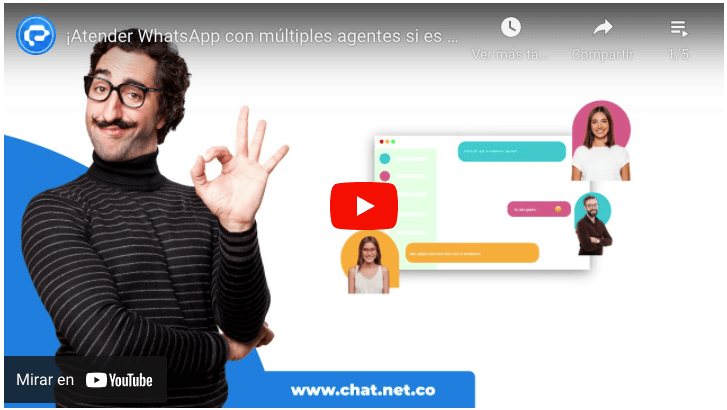
WhatsApp Multiagente - WhatsApp Multiusuario - Chat Omnicanal - Chat para Empresas - Plataforma de Chat